如何在Windows 10中更改网络名称
1、无论何时连接到计算机中的Internet,Windows 10和以前的Windows版本会自动创建网络连接的配置文件。您可以通过单击任务栏系统托盘区域中的网络图标来检查网络配置文件名称:
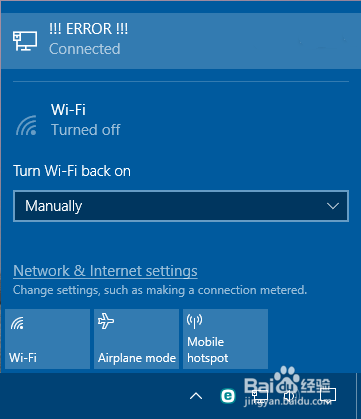
2、您也可以右键单击网络图标,然后选择“ 打开网络和共享中心 ”选项。它将打开“网络和共享中心”窗口,其中还显示连接的网络名称:
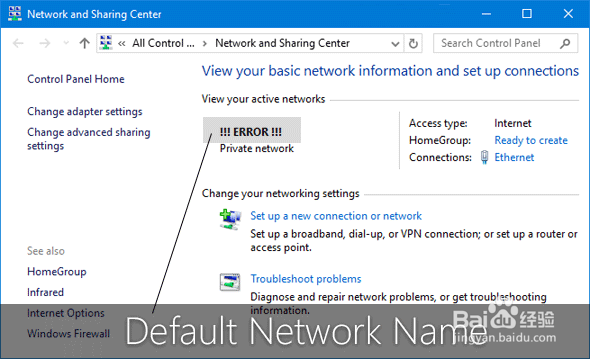
3、按“ WIN + R ”组合键启动RUN对话框,然后键入regedit,然后按Enter键。它将打开注册表编辑器。

4、现在去以下地址:
HKEY_LOCAL_MACHINE \ SOFTWARE \ Microsoft \ Windows NT \ CurrentVersion \ NetworkList \ Profiles
5、在“ 配置文件 ”键下,您将看到一个或多个具有各种CLSID的子键作为其名称。单击每个子键并在右侧窗格中查找“ ProfileName ”字符串。这是包含网络名称的字符串。
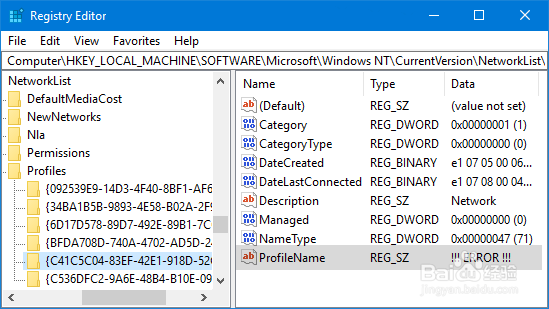
6、在“ProfileName”字符串中选择包含网络名称的正确子密钥后,双击“ ProfileName ”字符串并将其值更改为任何所需的名称。将其值设置为要在网络和共享中心以及其他地方显示为网络名称的相同标签。

7、更改值后,关闭注册表编辑器并检查网络名称。现在,您将看到网络的新名称,如以下屏幕截图所示:
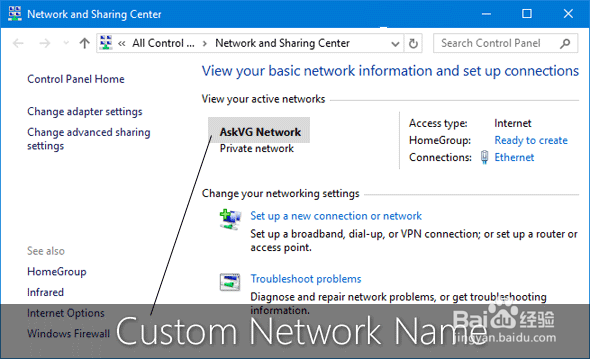
声明:本网站引用、摘录或转载内容仅供网站访问者交流或参考,不代表本站立场,如存在版权或非法内容,请联系站长删除,联系邮箱:site.kefu@qq.com。
阅读量:111
阅读量:87
阅读量:139
阅读量:185
阅读量:168